У Windows 10 можна створити різну потужністьпланує відповідати різним потребам. План живлення має різні змінні, наприклад, тривалість його збереження в режимі неспання, коли він не використовується, як довго диск буде тримати в спокої, рівень яскравості екрана тощо. За замовчуванням Windows 10 оснащений кількома планами живлення, які вже налаштовані, але ви можете створити спеціальний план живлення відповідно до будь-яких потреб.
СПОЙЛЕР ПОПЕРЕДЖЕННЯ: Прокрутіть униз і перегляньте відео-посібник в кінці цієї статті.
Індивідуальний план живлення
Відкрийте Провідник файлів і вставте наступне в рядок розташування.
Control PanelHardware and SoundPower Options
Це відкриє Панель управління на екрані параметрів живлення. Клацніть Створити план живлення зліва.

Виберіть базовий план живлення, що відповідає власномубуде імітувати Виберіть той, який має налаштування, найближчі до потрібних, і вам не доведеться налаштовувати стільки речей на наступному кроці. Дайте назву своєму плану живлення, щоб ви знали, для чого це.
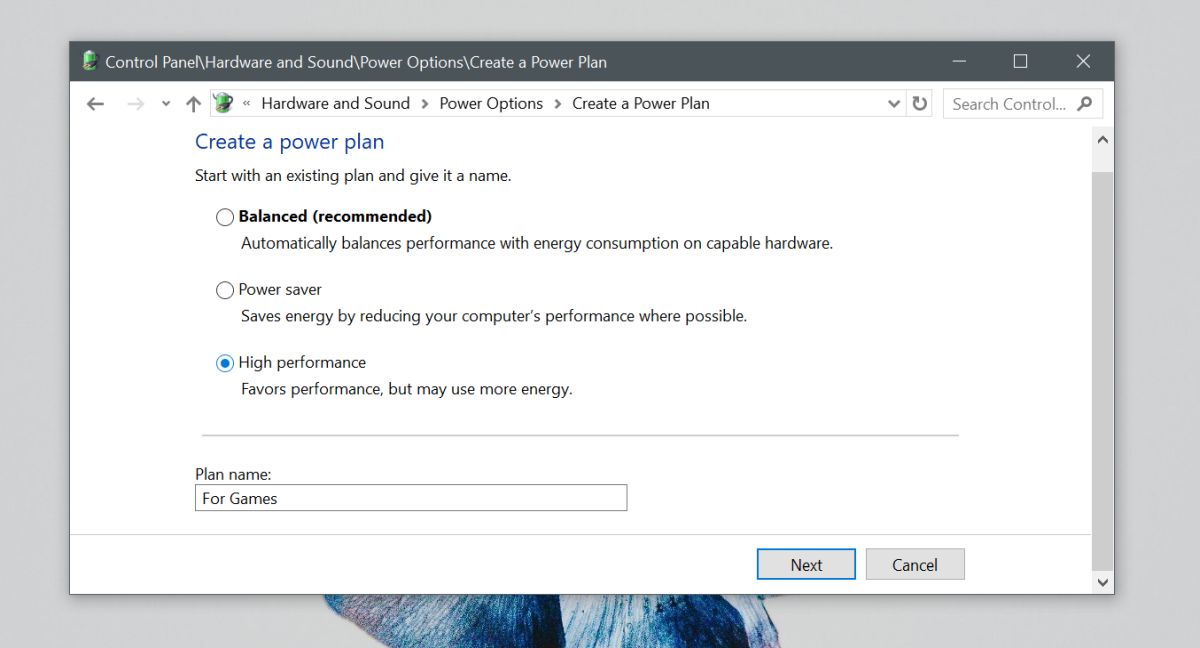
Змініть основні параметри цього плану та натисніть Створити.
Тепер, коли план створений, ви можете встановитипро налаштування його. Створений вами план буде ввімкнено автоматично. Перейдіть на екран Панелі управління, у якому перераховані всі плани живлення у вашій системі, і натисніть "Змінити налаштування плану" поруч із створеним вами планом живлення. У вікні, що відкриється, натисніть «Змінити розширені параметри живлення» та починайте налаштовувати план.
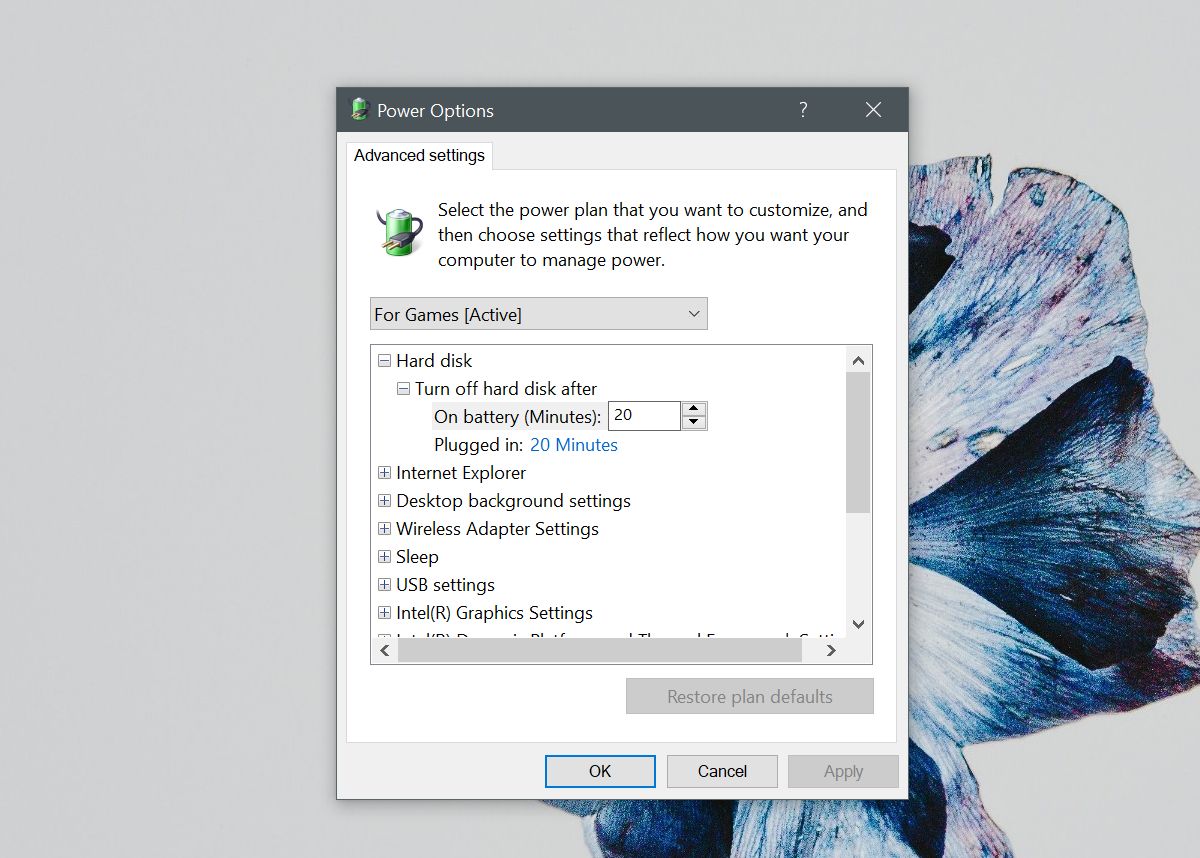
Кожен план живлення, будь то індивідуальний план абоодна з пресетів, з якою постачається Windows 10, має ті самі параметри, які можна налаштувати. Деякі системи, залежно від обладнання та драйверів, які вони встановили, можуть запропонувати більше варіантів, які ви можете налаштувати.
Наприклад, якщо у вас є драйвер для цьоговстановлене обладнання та обладнання для його підтримки, ви зможете встановити значення для Thermal Design Power та тактового процесора. Можливо, ви також побачите параметри налаштування потужності процесора та налаштувань адаптивної яскравості.
Плани електроенергії легко виготовити, і жодна з нихналаштування, які ви можете налаштувати, можуть призвести до пошкодження обладнання. Час, який ви отримаєте від одного заряду батареї, буде залежати від налаштувань вашого плану живлення, проте план - це не єдине, що вирішить, скільки часу триватиме акумулятор. Інші фактори, наприклад, для чого ви фактично використовуєте свою систему, коли вибрано певний план, матимуть більший вплив. Якщо ви працюєте лише над документом, вам слід досить добре використати один заряд акумулятора. Якщо ви переглядаєте фільми, акумулятор не вистачить надовго.
Ви можете імпортувати та експортувати плани харчування на Windows 10.













Коментарі